win11发现网络选项在哪里 Win11如何打开网络发现功能
更新时间:2024-06-07 12:47:45作者:yang
Win11操作系统带来了许多新功能和改进,其中一个备受关注的就是网络发现功能,许多用户都想知道在Win11中网络选项在哪里,以及如何打开网络发现功能。在本文中我们将讨论如何在Win11操作系统中找到网络选项,并详细介绍如何打开网络发现功能。让我们一起来探索这一新功能带来的便利和优势吧!

1、按【 Win + X 】组合键,或【右键】点击任务栏上的【Windows开始徽标】。在打开的隐藏菜单项中,选择【设置】;
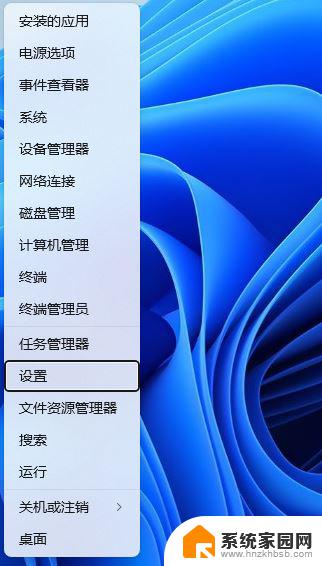
2、设置窗口,左侧点击【网络和 Internet】,右侧点击【高级网络设置(查看所有网络适配器,网络重置)】;
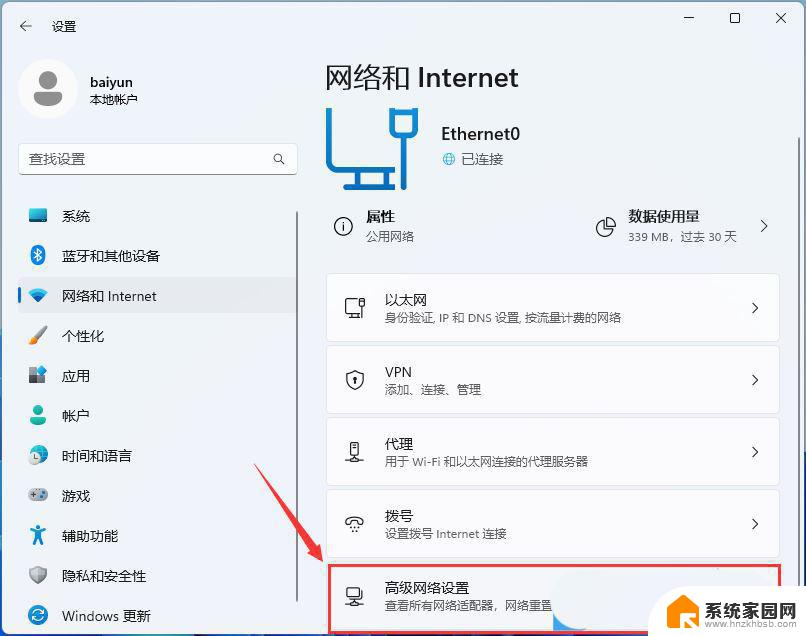
3、更多设置下点击【高级共享设置(更改网络发现和共享设置)】;
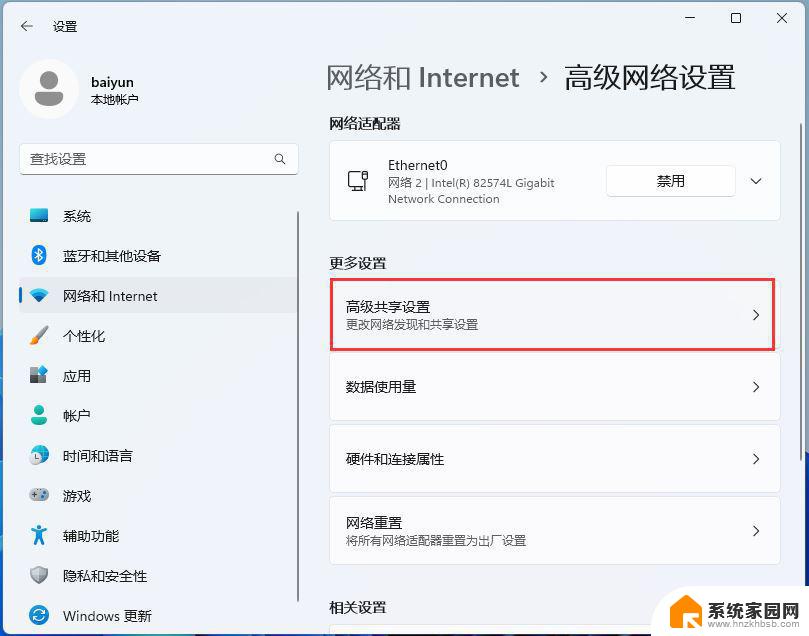
4、可以为每个使用的网络类型建立不同的网络配置文件,以开启或是关闭网络发现功能;
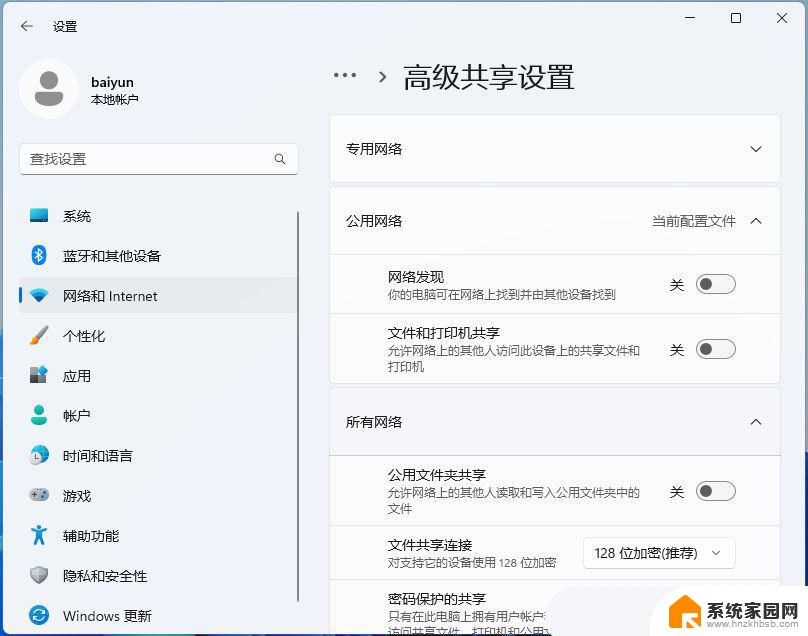
Win11怎么开启WOL网络唤醒远程唤醒?
Win11任务栏点击网络声音图标无反应怎么办?
Win11网络适配器显示是空的怎么回事? 解决win11网络连接中没有以太网图标
以上是win11发现网络选项的全部内容,如果遇到此问题,您可以按照以上操作进行解决,非常简单快速,一步到位。
win11发现网络选项在哪里 Win11如何打开网络发现功能相关教程
- 电脑win11提示网络发现已关闭 Win11提示网络发现关闭无法打开的解决办法
- 笔记本网络设置在哪里 Win11网络配置器选项的打开方法
- window11网络适配器在哪 Win11系统如何更改适配器选项
- win11桌面没有网络 win11网络连接选项不见了怎么办
- win11网络连接设置在哪儿 Win11如何设置网络连接
- win11打开群晖nas网络凭证密码老是错误 WIN11 映射NAS网络驱动器出现用户名和密码错误
- win11安全弹出u盘选项在哪 u盘在哪里找到打开选项
- win11如何重置internet选项 Win11电脑网络重置步骤
- win11小组件里面的发现怎么关闭 如何关闭Win11桌面小组件功能
- win11如何有线连接网络 win11插网线如何连接网络
- win11无法取消pin密码 win11怎么取消登录pin密码
- win11锁屏设置在哪里设置 win11系统锁屏界面设置方法
- win11屏保密码怎样设置 Win11屏保密码设置步骤
- win11打印机脱机怎么恢复正常打印 打印机脱机怎么调整网络连接
- 启动或关闭windows功能在哪打开 WIN11系统如何启用Windows功能
- win11输入法会导致游戏 Win11输入法游戏冲突解决方法
win11系统教程推荐
- 1 win11屏保密码怎样设置 Win11屏保密码设置步骤
- 2 win11磁盘格式化失败 硬盘无法格式化怎么修复
- 3 win11多了个账户 Win11开机显示两个用户怎么办
- 4 电脑有时不休眠win11 win11设置不休眠怎么操作
- 5 win11内建桌面便签 超级便签文本添加
- 6 win11红警黑屏只能看见鼠标 win11玩红色警戒黑屏故障解决步骤
- 7 win11怎么运行安卓应用 Win11安卓应用运行教程
- 8 win11更新打印机驱动程序 Win11打印机驱动更新步骤
- 9 win11l图片打不开 Win11 24H2升级后无法打开图片怎么办
- 10 win11共享完 其他电脑无法访问 Win11 24H2共享文档NAS无法进入解决方法